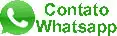Importância do monitoramento De Rede.
Motivos para implantar sistemas de monitoramento.
Quando se trata de redes, principalmente provedores de acesso a internet é indispensável a rápida detecção de falhas que venham a ocorrer, independente da natureza e dimensão das falhas. Por isso é essencial utilizar ferramentas que automatizem o processo de monitorar e alertar as equipes responsáveis sobre essas falhas. Atualmente existem uma gigantesca gama de softwares voltados a esse fim, tais como zabbix, prtg, nagios , the dude…
Nosso objetivo nesse artigo não comparar os softwares, mas sim mostrar uma forma simples, e que qualquer provedor mesmo que pequeno possa implantar de forma fácil, simples, rápida e efetiva. Por isso escolhemos os The Dude da Mikrotik, não é o software mais completo mas é extremamente fácil de se instalar e configurar então vamos ver algumas opções disponíveis no the dude:
Criar mapas de rede, facilitando o entendimento da topologia e arquitetura da rede.
Monitorar a disponibilidade de ativos da rede.
Monitorar o consumo de banda das interfaces da rede.
Notificar responsáveis por mensagens de texto (sms, whatsapp, telegram).
Guardar históricos e gráficos de consumo.
Monitorar latência de ativos.
Monitorar serviços específicos (WEB, FTP, DNS, e vários outros.).
Entre outros opções.
Então vamos por a “mão na massa” e começar.
Instalação the dude da mikrotik.
1 – Primeiro é decidir o equipamento físico que será instalado o the dude. É possivel ate mesmo instalar em RBs ja existentes na rede, porem não recomendo. Pois pode sobrecarregar o equipamento. Para provedores pequenos uma boa ideia é uma rb 750 GR3 com um cartão de memoria ou pen driver adicional ( 4GB é excelente). Porem provedores maiores é melhor utilizar modelos com maior capacidade, ou maquinas virtuais com o SO mikrotik instalado.
Pra começarmos vamos utilizar uma rb 750 GR3 com um cartão de memoria. Não entrarei na parte da instalação do cartão pois é muito simples, e foge do objetivo do artigo. Porém caso tenham dificuldades nessa parte, só avisar pelo formulário de contato .
2 – Agora vamos baixar o pacote no site da mikrotik. Atenção a versão, pois deve ser exatamente igual a que esta instalada na RB.


3 – Após baixar o pacote, vamos copiar o arquivo pra “dentro” do mikrotik, para pasta files. Em seguida, basta reiniciar o mikrotik. Com isso o pacote vai se instalar. e aparecera uma nova opção no menu principal. Caso o pacote não tenha sido instalado verifique a versão do mikrotik.

4 – Agora é ativar o serviço e apontar para o cartão de memoria ou pen driver:
Para isso localize o menu “DUDE”, submenu “settings”,
Na tela que abriu:
Vamos marcar a caixa “Enabled”,
E apontar o “Data Directory” para o cartão de memoria,
Agora basta aplicar a configuração.
Após isso o dude vai esta pronto para ser acessado e configurado.


Video mostrando o processo.
Para facilitar segue um vídeo instalando em uma VM. O processo é praticamente o mesmo, da uma conferida lá, e se gostar do conteúdo aproveite para se inscrever :).

Na sequência, a intalação do the dude cliente no windows.
Baixar o cliente.
Agora precisamos baixar o the dude cliente, para conseguirmos acessar o serviço. Da mesma forma que o pacote instalado, nosso cliente também precisa estar na mesma versão do mikrotik.

Então vamos baixar o dude cliente do site da mikrotik .
E aguardar o download terminar… Vai ser rápido o arquivo é pequeno
Após o download finalizar, basta executar o instalador, não vou detalhar esse processo pois é bem simples, Na duvida basta apenas ” Avançar, avançar, avançar”.
Acessar o servidor the dude.
Com o the dude cliente instalado vamos abri o programa para acessar.
Colocar o ip do servidor, do mikrotik que foi instalado.
A porta é padrão é a 8291, a mesma do winbox. Porem se tiver mudado a porta do winbox é nescessario colocar a mesma usada aqui.
Usuário e senha também são as mesmo usadas para acessar o mikrotik.
Por fim, clicar em “Connect” .

O dude irá conectar e aparecera o mapa principal. Porém não terá dispositivos cadastrados ainda. O mapa estará em branco. Agora é a hora de começar a “desenhar” a nossa rede e cadastrar nossos dispositivos. Mas isso vai ficar pro próximo artigo.

Caso queira se adiantar, pode conferir nosso vídeo que já mostra o cadastro do dispositivo, a link a seguir ja entra nessa parte do vídeo: https://www.youtube.com/watch?v=_oq8ZiiPdAw&t=685s
Inscreva-se no nosso canal do YouTube e fique por dentro das melhores dicas de segurança na internet! Aproveite para melhorar a sua conexão e ficar mais seguro na web.
Duvidas criticas ou sugestões, nos envie uma mensagem clicando aqui.